- 时间:2023-05-07 17:18:38
- 浏览:
win10安装失败如何解决?win10安装失败怎么办呢?平时在更新win10系统的时候,出现了这种情况,这个情况我们该怎么解决呢?所以今天小编给大家带来了win10安装失败的解决方法步骤,下面和小编一起来看看吧。
安装方法
不用u盘一键重装(点击下载和重装视频演示)
U盘PE一键安装教程(点击下载和安装视频演示)
方法一:打开Windows设置点击更新和安全
1.win10安装失败怎么办?首先点击Windows10左下角的开始按钮,在弹出菜单页面中我们选择“运行”菜单项。
2.在打开的Windows10运行窗口页面中,输入命令“services.msc”,点击确定按钮运行该程序。
3.此时将会打开Windows10服务列表,在列表页面中我们找到Windows Update服务项,鼠标右键点击该服务项,在弹出菜单中选择“停止”菜单项。
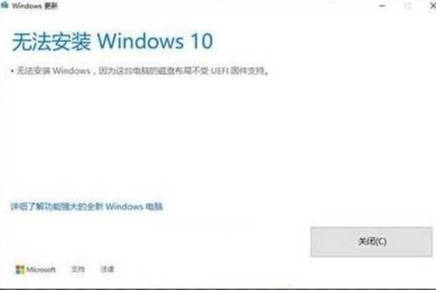
4.打开Windows资源管理器,然后定位到:C:WindowsSoftwareDistribution文件夹。
5.在选中该文件夹中的“Datastore”与“Download”文件夹,鼠标点击这两个文件夹,在弹出菜单页面中选择“删除”菜单项,把这两个文件夹删除即可。
6.接着再次打开 Windows服务窗口,鼠标点击Windows Update服务项,在弹出菜单中选择“启动”菜单项。
7.打开Windows设置窗口,在窗口界面当中点击“更新和安全”图标。
8.再次更新即可发现,现在能够正常的下载与安装的操作,也就修复解决了win10安装失败的问题。
方法二:打开命令行提示符下输入命令修复重新安装win10系统
1.首先点击电脑开始菜单,选择命令提示符(管理员)打开。
2. 在命令行提示符下,我们输入msiexec /unregister,再输入msiexec /regserver。请大家耐心等待修复完成之后,再次更新重装win10系统即可。



